品牌型号:联想拯救者R9000P 2021
系统:Windows 11
软件版本:OctaneRender 2022.1
对于经常需要渲染和工业设计的小伙伴来说,OC渲染器是必不可少的渲染工具。而在OC渲染器的使用当中,光线渲染是其中的重要一环,常见的灯光变换涉及到了灯光以及日光的光线布局。随着灯光照射的不断发展,灯光透明度发光的需求也逐渐变多了起来。接下来给大家介绍OC灯光透明度发光,OC怎么把Logo变成发光材质的具体内容。
一、OC灯光透明度发光
首先给大家介绍如何使用OC灯光透明度发光。
在OC渲染器中,灯光照明可以分为多种类型,以自然光为代表的太阳光源以及人造的是内容灯光光源。
1、我们首先打开C4D设计软件,打开软件后可以在其中添加或者导入需要进行渲染的模型。

2、添加完成对应的模型中,在软件的菜单栏中点击打开【Octane工作窗口】选项。打开工作窗口后,我们可以将OC渲染器的工作窗口与C4D的设计窗口拉至一端,保障在进行渲染时的视觉平行效果。
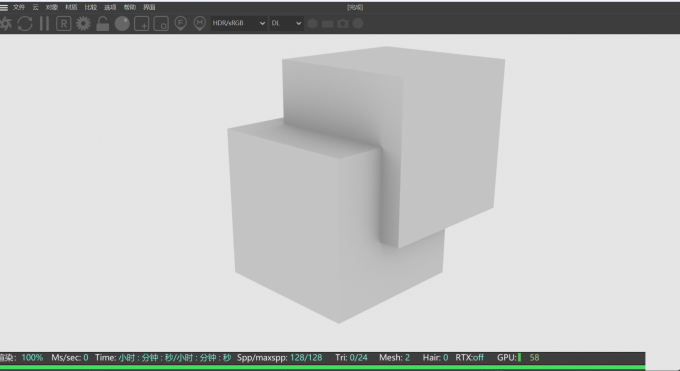
3、在Octane工作窗口中点击【材质】选项,接着选择【Octane漫射材质】选项。点击完成后在其中调整漫射的颜色,随后给透明度添加衰减贴图节点,贴图节点主要可以利用衰减贴图控制透明程度。通过节点的设置贴合达成透明度发光的设置。
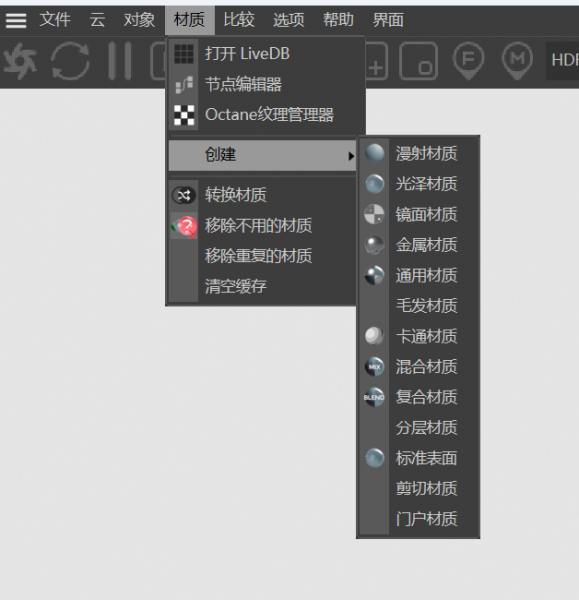
4、给发光通道添加黑体发光节点,并用RGB颜色节点来控制发光的颜色,添加颜色完成后,就可以实现透明发光材质的设置了。

二、OC怎么把Logo变成发光材质
介绍完了在OC渲染器中如何设置透明度发光,下面继续介绍如何使用OC渲染器将Logo设计成为发光材质。
1、首先仍然在C4D设计界面中打开【Octane工作窗口】,在菜单栏中点击【材质】选项,点击后可以看到【新建光泽材质】。
2、点击进入【新建光泽材质】界面,在界面中对相应的参数进行设置,设置相关参数后进行渲染,可以实现发光材质效果的打造。
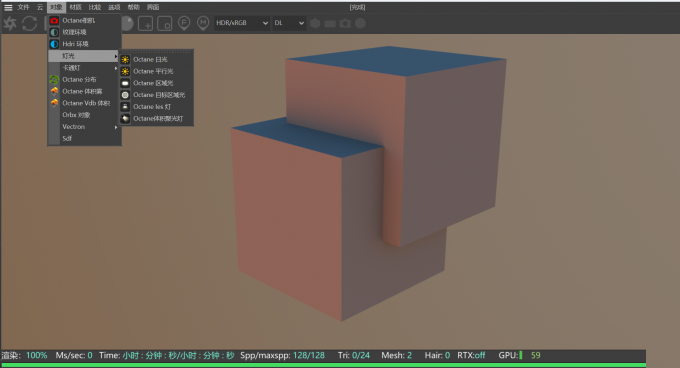
3、返回到主页面当中,双击创建的光泽材质选项,可以进入到材质编辑器界面。在材质编辑器界面中调整漫射的参数以及光泽的参数,将不同的参数进行调整配合,可以更好地呈现光影效果。
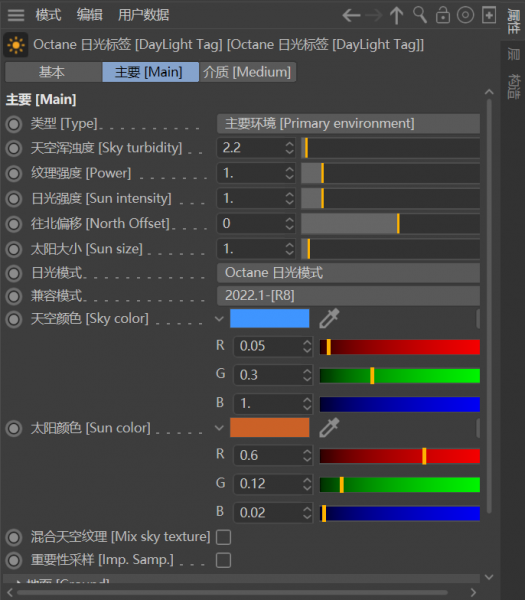
以上就是关于OC灯光透明度发光,OC怎么把Logo变成发光材质的具体内容,我们在了解了相关知识后,就可以根据自己的需求来实现更高画质的图像渲染了。

